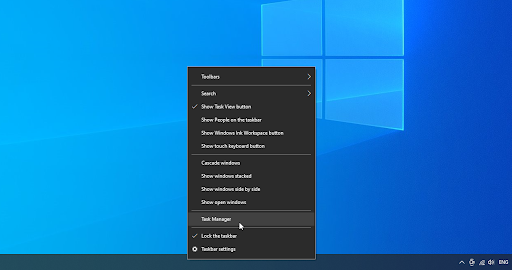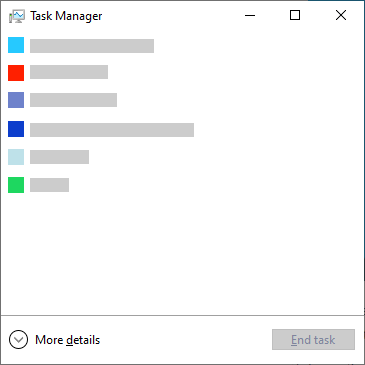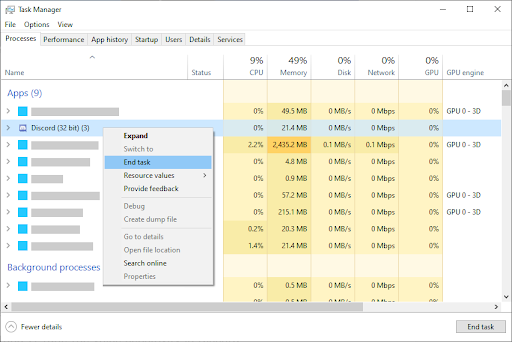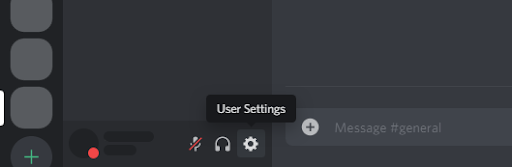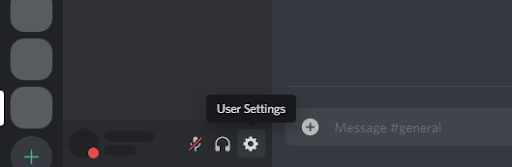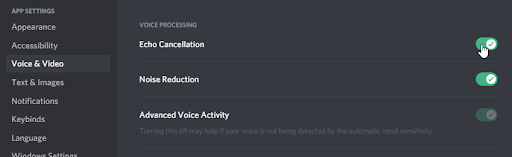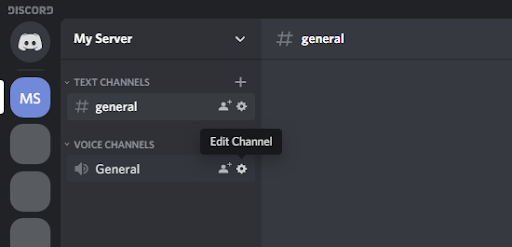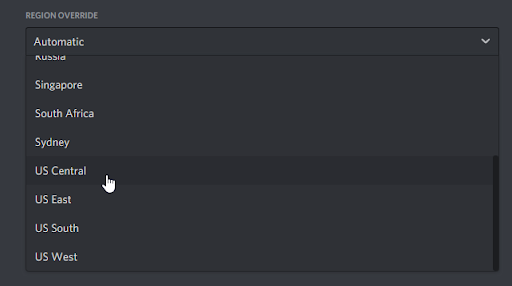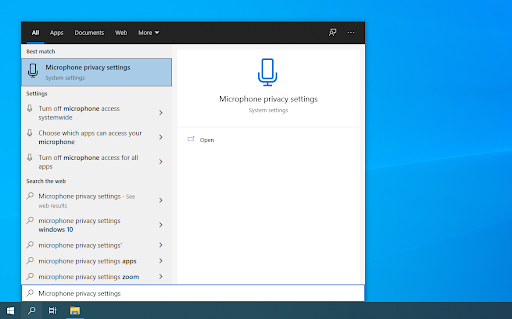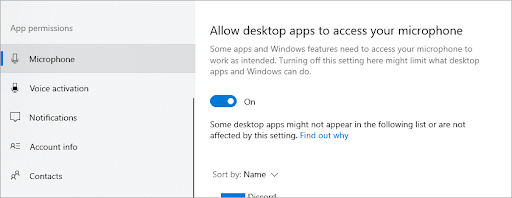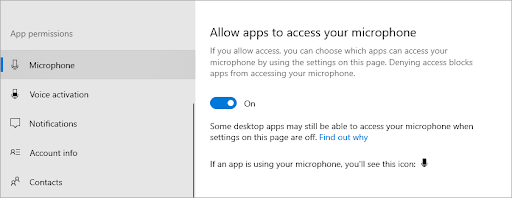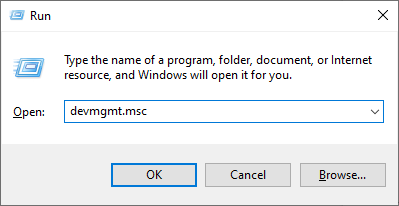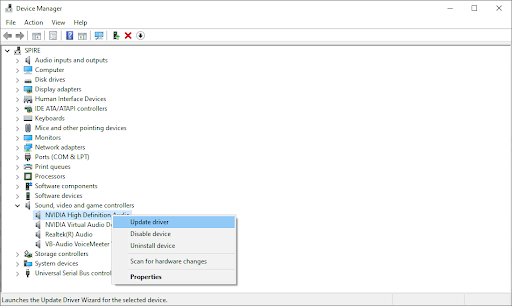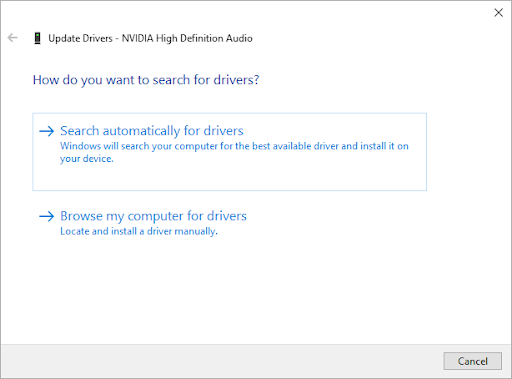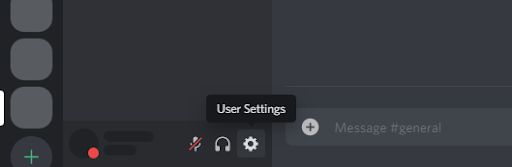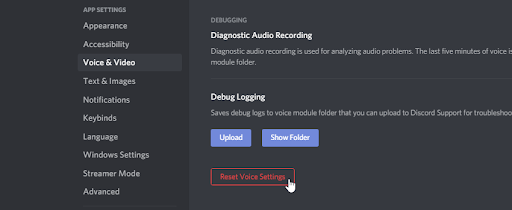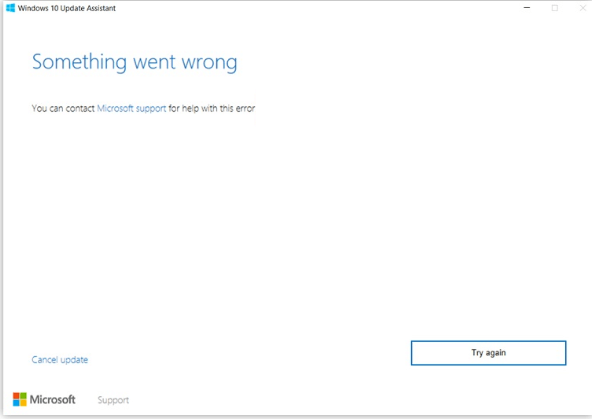டிஸ்கார்ட் என்பது பல்வேறு வழிகளில் தொடர்புகொள்வதற்குப் பயன்படுத்தப்படும் ஒரு பயன்பாடு ஆகும். உரை, குரல் அரட்டை அல்லது வீடியோ அழைப்புகள் மூலமாக இருந்தாலும் - இவை அனைத்தும் ஒரே பயன்பாட்டில் சாத்தியமாகும்.
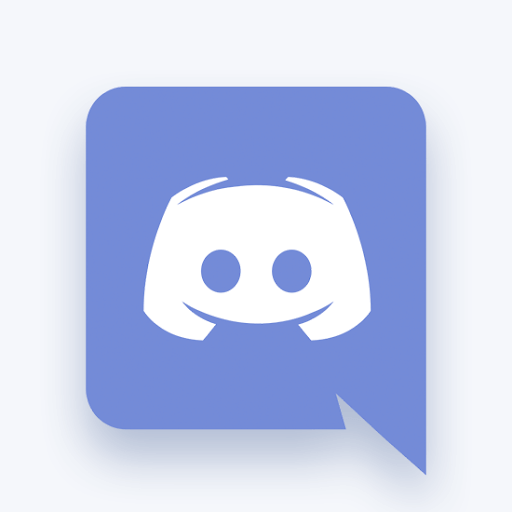
நீங்கள் வீட்டிலிருந்து வேலை செய்தாலும், ஆன்லைன் வகுப்புகளில் கலந்துகொண்டாலும், அல்லது ஆன்லைன் சமூகங்களில் பங்கேற்றாலும், உங்கள் கணினியில் டிஸ்கார்ட் நிறுவப்பட வேண்டும். உங்கள் சகாக்களுடன் தொடர்பு கொள்ளவும், புதுப்பித்த நிலையில் இருக்கவும், உங்கள் எண்ணங்களைப் பகிர்ந்து கொள்ளவும், புதிய நபர்களுடன் இணையவும் இது எளிதான வழிகளில் ஒன்றாகும்.
சமீபத்தில், பயனர்கள் டிஸ்கார்ட் குரல் அரட்டை மற்றும் குரல் அழைப்புகள், ஆடியோ கட் அவுட் போன்ற சிக்கல்களைப் புகாரளித்து வருகின்றனர். நீங்கள் இந்த சிக்கலை சந்திக்கிறீர்கள் என்றால், நாங்கள் உதவ இங்கே இருக்கிறோம். டிஸ்கார்டின் ஆடியோ கட்டிங் அவுட்டை எவ்வாறு சரிசெய்வது என்பதைக் கற்றுக்கொள்வோம்.
டிஸ்கார்ட் ஆடியோ வெட்டுவதற்கான பொதுவான காரணங்கள்
நாங்கள் சிக்கல் தீர்க்கும் முன், டிஸ்கார்டின் ஆடியோ வெட்டப்படக் கூடிய சில சிக்கல்களை அறிந்து கொள்வது மிகவும் நல்லது. இந்த பொதுவான காரணங்களை அறிந்துகொள்வது சரியான சிக்கலை அடையாளம் காண உதவும், மேலும் சரிசெய்தல் செயல்முறையை எளிதாக்குகிறது. நீங்கள் எதைத் தேடுவது என்பது ஏற்கனவே தெரிந்தால் சோதனை மற்றும் பிழை தேவையில்லை.
டிஸ்கார்ட் ஆடியோ கட் அவுட் ஏற்படுவதாக அறிவிக்கப்பட்ட விஷயங்கள் பின்வரும் உருப்படிகள் அல்லது காட்சிகள்:
முழுத்திரையிலிருந்து பணிப்பட்டியை எவ்வாறு அகற்றுவது
- இணைய இணைப்பு - உங்களிடம் மோசமான இணைய இணைப்பு இருந்தால், ஆன்லைன் செயல்பாடுகளில் சிக்கல்களை நீங்கள் சந்திக்க வாய்ப்புள்ளது. குரல் சேனலுடன் தொடர்ந்து இணைந்திருக்க உங்கள் இணையம் தொடர்ந்து போராடுவதால், நீங்கள் ஆடியோ இழப்பை சந்திக்க நேரிடும்.
- அமைப்புகளை நிராகரி - சில நேரங்களில், உங்கள் விருப்பத்தேர்வுகளுக்கு உங்கள் டிஸ்கார்ட் சரியாக இல்லை. ஆடியோ கட்டிங் அவுட்டில் நேரடியாக இயங்கும் சில அமைப்புகள் உள்ளன, மேலும் நீங்கள் சொன்ன அமைப்புகளை மாற்றுவதன் மூலம் இந்த சிக்கலை சரிசெய்ய முடியும்.
- விண்டோஸ் 10 அமைப்புகள் - மைக்ரோசாப்ட் தங்கள் கணினியில் நிறைய அம்சங்கள் மற்றும் தனிப்பயனாக்கக்கூடிய அமைப்புகளை பேக் செய்தது. உங்கள் டிஸ்கார்ட் ஆடியோ குழப்பமடையவில்லை என்பதை உறுதிப்படுத்த விரும்பினால், நீங்கள் பேட்டைக்குக் கீழே பார்த்து சில விண்டோஸ் 10 அமைப்புகளை மாற்ற வேண்டும்.
- டிரைவர்கள் - உங்கள் கணினி வேலை செய்ய தேவையான மற்றொரு அத்தியாவசிய நிறுவல் இயக்கிகள். காணாமல் போன, சிதைந்த அல்லது காலாவதியான இயக்கிகள் டிஸ்கார்ட் ஆடியோ கட் அவுட் உட்பட பல சிக்கல்களை ஏற்படுத்தக்கூடும்.
- சாதனங்கள் - அரிதாக இருந்தாலும், நீங்கள் பயன்படுத்தும் சாதனங்கள் குற்றவாளிகள் என்பது சாத்தியம். எடுத்துக்காட்டாக, உங்கள் ஹெட்செட் சேதமடைந்தால் அல்லது மைக்ரோஃபோன் சிதைந்திருந்தால், அது பெரும்பாலும் ஆடியோ கட்அவுட்களில் விளைகிறது.
இப்போது சில சாத்தியமான காரணங்களை நாங்கள் அடையாளம் கண்டுள்ளோம், சரிசெய்தல் தொடங்குவதற்கான நேரம் இது. வாடிக்கையாளர் சேவையைத் தொடர்புகொள்வதற்கு முன் எல்லா முறைகளையும் முயற்சிக்க நினைவில் கொள்ளுங்கள்! உங்கள் பிரச்சினை பொதுவான காரணங்களின் பட்டியலில் தோன்றாவிட்டாலும், சிக்கலை சரிசெய்ய கீழேயுள்ள வழிகாட்டிகள் உங்களுக்கு உதவக்கூடும்.
குரல் அழைப்பின் போது டிஸ்கார்ட் ஆடியோ வெட்டுவதை எவ்வாறு தீர்ப்பது
குரல் அழைப்பின் போது டிஸ்கார்ட் ஆடியோ வெட்டுவதை நீங்கள் கண்டால், டிஸ்கார்டின் குரல் உணர்திறனை முழுவதுமாக மறுதொடக்கம் செய்ய அல்லது டியூன் செய்யலாம். மேலும், எக்கோ ரத்துசெய்வதை முடக்கவும், குரல் சேனல் பகுதியை நிராகரிக்கவும் அல்லது இந்த சிக்கலை தீர்க்க விண்டோஸில் உங்கள் மைக்ரோஃபோன் அமைப்புகளை அணுக பயன்பாடுகளை அனுமதிக்கவும் முயற்சி செய்யலாம். இந்த தீர்வுகள் இன்னும் செயல்படவில்லை என்றால், உங்கள் ஆடியோ இயக்கிகளை புதுப்பிக்கலாம் அல்லது கூட கட்டாய புதுப்பிப்பு நிராகரிப்பு .
எனது மேக்புக் திரை இயக்கப்படாது
இந்த தீர்வுகளை கீழே விரிவாக விவாதித்தோம்.
தீர்க்கப்பட்டது: குரல் அழைப்பின் போது ஆடியோ வெட்டுக்களை நிராகரி
'குரல் அழைப்பின் போது ஆடியோ வெட்டுக்களை நிராகரி' சிக்கலைத் தீர்க்க பின்வரும் தீர்வுகளைப் பயன்படுத்தவும்:
முறை 1. முரண்பாட்டை முழுமையாக மறுதொடக்கம் செய்யுங்கள்
சில நேரங்களில், நீங்கள் டிஸ்கார்டுக்கு ஒரு சுவாசத்தைக் கொடுத்து அதை முழுவதுமாக மறுதொடக்கம் செய்ய வேண்டும். அவ்வாறு செய்ய, கீழே உள்ள படிகளைப் பின்பற்றவும்.
- உங்கள் பணிப்பட்டியில் உள்ள வெற்று இடத்தில் வலது கிளிக் செய்து தேர்வு செய்யவும் பணி மேலாளர் .
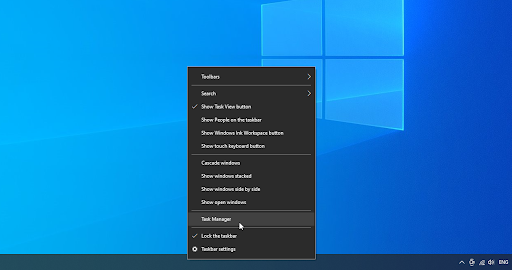
- பணி மேலாளர் காம்பாக்ட் பயன்முறையில் தொடங்கப்பட்டால், கிளிக் செய்வதன் மூலம் விவரங்களை விரிவாக்குவதை உறுதிசெய்க பயன்முறை விவரங்கள் பொத்தானை.
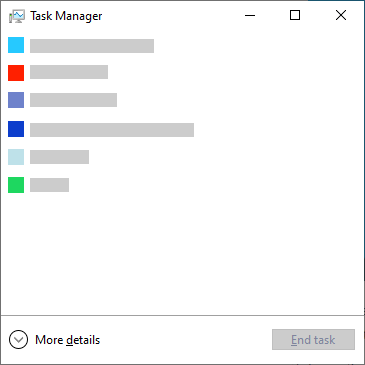
- இல் இருங்கள் செயல்முறைகள் தாவல். உங்கள் பயன்பாடுகளில் டிஸ்கார்டைக் கண்டறிந்து, அதன் மீது வலது கிளிக் செய்து தேர்ந்தெடுக்கவும் பணி முடிக்க சூழல் மெனுவிலிருந்து.
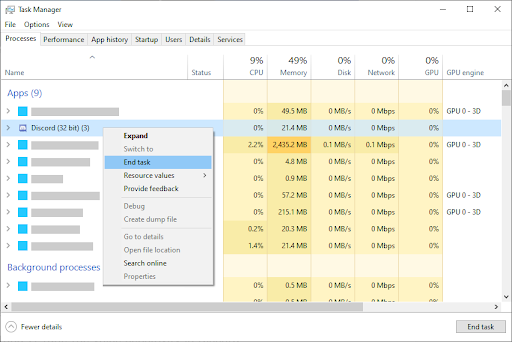
- இப்போது, மீண்டும் டிஸ்கார்டைத் திறந்து, ஆடியோ சிக்கல்கள் இன்னும் நீடிக்கிறதா என்று சரிபார்க்கவும்.
முறை 2. டிஸ்கார்டில் குரல் உணர்திறனை மாற்றவும்
உங்களுடன் பேசும் நபரின் குரல் உணர்திறன் மிக அதிகமாக இருக்கலாம், இதனால் உங்கள் முடிவில் ஆடியோ துண்டிக்கப்படும். டிஸ்கார்டில் இந்த அமைப்பை எவ்வாறு நன்றாக மாற்றுவது மற்றும் ஆடியோ கட்அவுட்களை எவ்வாறு சரிசெய்வது என்பதற்கான விரைவான வழிகாட்டி இங்கே.
- என்பதைக் கிளிக் செய்க அமைப்புகள் உங்கள் சாளரத்தின் கீழ் இடது மூலையில் உள்ள ஐகான், உங்கள் டிஸ்கார்ட் கணக்கிற்கு அடுத்ததாக.
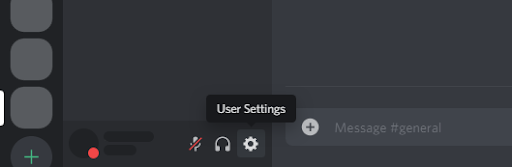
- க்கு மாறவும் குரல் & வீடியோ சாளரத்தின் இடது பக்கத்தில் உள்ள பலகத்தைப் பயன்படுத்தி தாவல். இங்கே, உள்ளீட்டு உணர்திறனைக் காணும் வரை கீழே உருட்டவும், அணைக்கவும் உள்ளீட்டு உணர்திறனை தானாகவே தீர்மானிக்கவும் மாற்று.

- சரியான உணர்திறனைத் தீர்மானிக்க உங்கள் மைக்கில் பேசத் தொடங்குங்கள். பட்டி ஆரஞ்சு பகுதியில் இருந்தால், டிஸ்கார்ட் உங்கள் குரலை எடுக்க முடியவில்லை. அது பச்சை நிறமாக இருந்தால், உணர்திறன் சரியாக இருக்க வேண்டும்.

இம்குர் இணைப்பு
முறை 3. உங்கள் அமைப்புகளிலிருந்து எதிரொலி ரத்து செய்வதை முடக்கு
எக்கோ ரத்துசெய்தல் எனப்படும் ஒரு அம்சம் உங்கள் ஆடியோவை டிஸ்கார்ட் குரல் அழைப்புகள் மற்றும் குரல் அரட்டையில் வெட்டுகிறது. அதிர்ஷ்டவசமாக, அதை அணைப்பது மிகவும் எளிது.
- என்பதைக் கிளிக் செய்க அமைப்புகள் உங்கள் சாளரத்தின் கீழ் இடது மூலையில் உள்ள ஐகான், உங்கள் டிஸ்கார்ட் கணக்கிற்கு அடுத்ததாக.
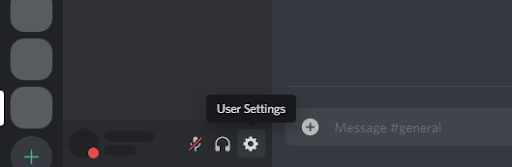
- க்கு மாறவும் குரல் & வீடியோ சாளரத்தின் இடது பக்கத்தில் உள்ள பலகத்தைப் பயன்படுத்தி தாவல்.
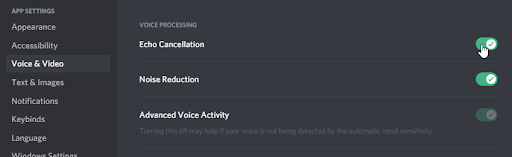
- க்கு மாறவும் குரல் & வீடியோ சாளரத்தின் இடது பக்கத்தில் உள்ள பலகத்தைப் பயன்படுத்தி தாவல். இங்கே, குரல் செயலாக்கத்தைக் காணும் வரை கீழே உருட்டவும், அணைக்கவும் எதிரொலி ரத்து மாற்று.
முறை 4. டிஸ்கார்ட் குரல் சேனல் பகுதியை மாற்றவும்
உங்களிடம் சேவையக உரிமையாளர் அனுமதிகள் இருந்தால், சேவையகத்தின் இருப்பிடத்தை வேறு நாட்டிற்கு மாற்ற முயற்சி செய்யலாம், இது இணைப்புக்கு உதவக்கூடும். இது உங்கள் இணையத்துடன் தொடர்புடையதாக இருந்தால், ஆடியோ வெட்டுவதில் உள்ள சிக்கல்களை இது தீர்க்கக்கூடும்.
சமீபத்திய புதுப்பிப்பில், டிஸ்கார்ட் அதை உருவாக்கியது, எனவே குரல் சேனல் பகுதிகளை சேனல்-டு-சேனல் அடிப்படையில் மாற்றியமைக்க முடியும். சிறந்த பகுதியை தானாகவே தீர்மானிக்க முயற்சிகள் நிராகரிக்கவும், ஆனால் நீங்கள் சில மாற்றங்களை கைமுறையாக செய்ய வேண்டியிருக்கும்.
- உங்கள் சேவையகத்திற்கு மாறவும், பின்னர் கிளிக் செய்யவும் சேனலைத் திருத்து நீங்கள் மாற்ற விரும்பும் குரல் சேனலுக்கு அடுத்த ஐகான்.
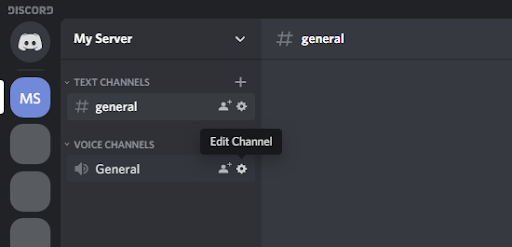
- கண்ணோட்டம் தாவலில் தங்கி, பக்கத்தின் கீழே உருட்டவும். விரிவாக்கு பகுதி மேலெழுதும் கீழ்தோன்றும் மெனு, உங்கள் சேவையகத்திற்கு ஏற்ற பகுதியைத் தேர்ந்தெடுக்கவும்.
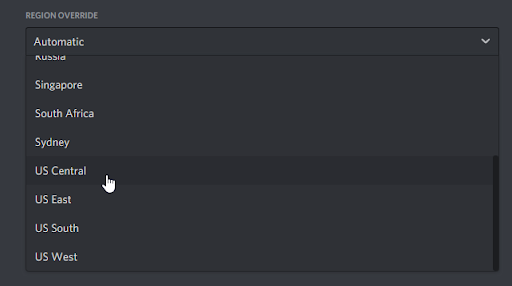
- என்பதைக் கிளிக் செய்க மாற்றங்களை சேமியுங்கள் மாற்றத்தை இறுதி செய்வதற்கான பொத்தானை அழுத்தி, புதிய பகுதி உங்கள் சேவையகத்திற்கு சிறப்பாக செயல்படுகிறதா என்று சோதிக்கவும்.
முறை 5. உங்கள் மைக்ரோஃபோன் அமைப்புகளை அணுக பயன்பாடுகளை அனுமதிக்கவும்
உங்கள் பயன்பாடுகளுக்கு மைக்ரோஃபோன் அணுகலை கைமுறையாக இயக்க விண்டோஸ் 10 தேவைப்படலாம்.
- பூதக்கண்ணாடி ஐகானைக் கிளிக் செய்வதன் மூலம் உங்கள் பணிப்பட்டியில் தேடல் பட்டியைத் திறக்கவும். நீங்கள் அதை கொண்டு வரலாம் விண்டோஸ் + எஸ் விசைப்பலகை குறுக்குவழி.
- தட்டச்சு செய்க மைக்ரோஃபோன் தனியுரிமை அமைப்புகள் முதல் தேடல் முடிவைக் கிளிக் செய்க.
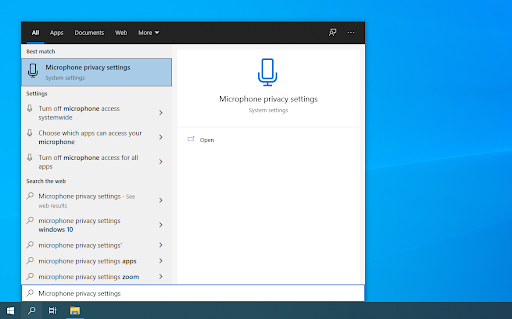
- என்பதை உறுதிப்படுத்திக் கொள்ளுங்கள் உங்கள் மைக்ரோஃபோனை அணுக பயன்பாடுகளை அனுமதிக்கவும் மாற்று அமைக்கப்பட்டுள்ளது ஆன் .
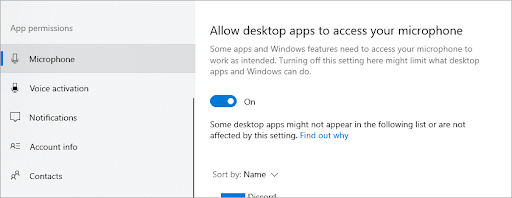
- கீழே உருட்டவும் மற்றும் உறுதிப்படுத்தவும் உங்கள் மைக்ரோஃபோனை அணுக டெஸ்க்டாப் பயன்பாடுகளை அனுமதிக்கவும் நிலைமாறும் ஆன் .
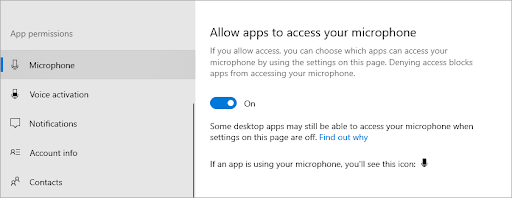
முறை 6. உங்கள் ஆடியோ இயக்கிகளைப் புதுப்பிக்கவும்
பின்வரும் படிகளைப் பயன்படுத்தி புதுப்பிப்பதன் மூலம் உங்கள் ஆடியோ இயக்கிகள் அனைத்தும் புதுப்பித்த நிலையில் இருப்பதை உறுதிசெய்க.
நெட்ஃபிக்ஸ் ஆடியோ மற்றும் வீடியோ மடிக்கணினியில் ஒத்திசைக்கப்படவில்லை
- அழுத்தவும் விண்டோஸ் + ஆர் உங்கள் விசைப்பலகையில் விசைகள். இது ரன் பயன்பாட்டைக் கொண்டுவரப் போகிறது.
- தட்டச்சு செய்க devmgmt.msc மேற்கோள் குறிகள் இல்லாமல் மற்றும் அழுத்தவும் உள்ளிடவும் உங்கள் விசைப்பலகையில் விசை. இது பதிவேட்டில் எடிட்டர் பயன்பாட்டைத் தொடங்கும்.
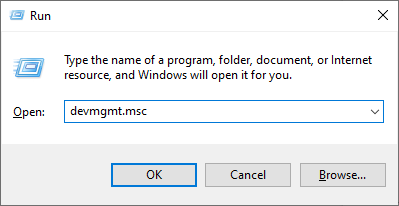
- விரிவாக்கு ஒலி, வீடியோ மற்றும் விளையாட்டு கட்டுப்படுத்திகள் அம்பு ஐகானைக் கிளிக் செய்வதன் மூலம் பிரிவு. உங்கள் ஆடியோ இயக்கியில் வலது கிளிக் செய்து தேர்ந்தெடுக்கவும் புதுப்பிப்பு இயக்கி.
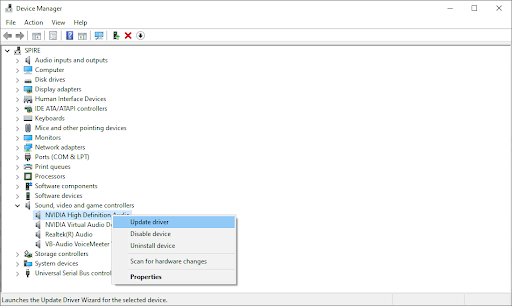
- கிளிக் செய்யவும் புதுப்பிக்கப்பட்ட இயக்கி மென்பொருளுக்காக தானாகத் தேடுங்கள் .
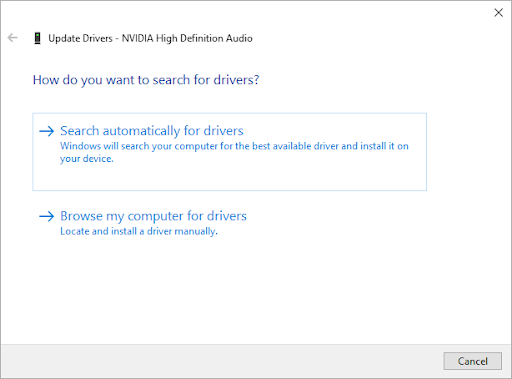
- விண்டோஸ் புதுப்பிக்கப்பட்ட இயக்கியைக் கண்டுபிடிக்க முடிந்தால், அது தானாகவே பதிவிறக்கம் செய்து உங்கள் கணினியில் புதுப்பிப்பை நிறுவும்.
முறை 7. கட்டாய புதுப்பிப்பு கோளாறு
அரிதான சந்தர்ப்பங்களில், டிஸ்கார்ட் புதுப்பிக்க முடியவில்லை மற்றும் பழைய பதிப்பில் சிக்கியிருக்கலாம். பயன்பாட்டை புதுப்பிக்க Ctrl + R விசைப்பலகை குறுக்குவழியைப் பயன்படுத்த முயற்சி செய்யலாம், இது புதுப்பிக்க அனுமதிக்கிறது.
யோகம் இல்லை? எங்கள் பாருங்கள் டிஸ்கார்ட் புதுப்பிப்பை எவ்வாறு சரிசெய்வது பிழை இந்த சிக்கலை நீங்கள் எவ்வாறு பெறலாம் என்பதை அறிய கட்டுரை.
முறை 8. டிஸ்கார்ட் குரல் அமைப்புகளை மீட்டமை
இதுவரை அதிர்ஷ்டம் இல்லையா? டிஸ்கார்ட் குரல் அமைப்புகள் அனைத்தையும் இயல்புநிலையாக மீட்டமைக்க முயற்சிக்கவும். உங்கள் மைக்ரோஃபோனை மீண்டும் அமைக்க வேண்டியிருக்கலாம், ஆனால் உங்கள் ஆடியோ வெட்டுதலை சரிசெய்ய இது ஒரு சிறிய விலை.
- என்பதைக் கிளிக் செய்க அமைப்புகள் உங்கள் சாளரத்தின் கீழ் இடது மூலையில் உள்ள ஐகான், உங்கள் டிஸ்கார்ட் கணக்கிற்கு அடுத்ததாக.
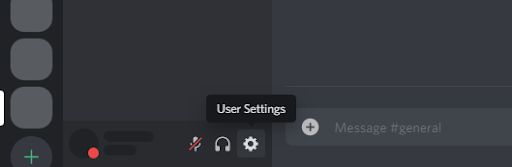
- க்கு மாறவும் குரல் & வீடியோ சாளரத்தின் இடது பக்கத்தில் உள்ள பலகத்தைப் பயன்படுத்தி தாவல். கீழே எல்லா வழிகளிலும் உருட்டவும், என்பதைக் கிளிக் செய்யவும் குரல் அமைப்புகளை மீட்டமை பொத்தானை.
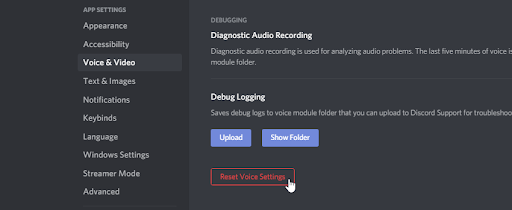
- உங்கள் குரல் அமைப்புகள் அனைத்தும் இயல்புநிலைக்கு மீட்டமைக்கப்படும், இது ஒரு புதிய உள்ளமைவை சோதிக்க உங்களை அனுமதிக்கிறது.
முறை 9. கோளாறு மீண்டும் நிறுவவும்
எதுவும் செயல்படவில்லை என்றால், டிஸ்கார்டை நிறுவல் நீக்கி புதிய, புதிய நகலைப் பெற வேண்டிய நேரம் இது. நீங்கள் பயன்பாட்டை மீண்டும் நிறுவும்போது உங்கள் சில அமைப்புகள் இயல்புநிலைக்கு மாற்றப்படலாம் என்பதை நினைவில் கொள்க.

செல்லவும் உங்கள் இயக்க முறைமைக்கான சமீபத்திய டிஸ்கார்டை பதிவிறக்கம் செய்யலாம் https://discord.com/ பதிவிறக்க பொத்தானைக் கிளிக் செய்க.
இறுதி எண்ணங்கள்
மேலே உள்ள முறைகளைப் பயன்படுத்துவதன் மூலம், குரல் அழைப்புகள் சிக்கலின் போது டிஸ்கார்ட் ஆடியோ வெட்டுதலை நீங்கள் தீர்க்க முடிந்தது என்று நம்புகிறோம். உங்களுக்கு மேலும் உதவி தேவைப்பட்டால், எங்களை அணுக தயங்க வேண்டாம் வாடிக்கையாளர் சேவை அல்லது ஆதரவை நிராகரி .
நீ போவதற்கு முன்
நமது உதவி மையம் உங்களுக்கு மேலும் உதவி தேவைப்பட்டால் உங்களுக்கு உதவ நூற்றுக்கணக்கான வழிகாட்டிகளை வழங்குகிறது. மேலும் தகவலறிந்த கட்டுரைகளுக்கு எங்களிடம் திரும்பவும், அல்லது தொடர்பில் இருங்கள் உடனடி உதவிக்கு எங்கள் நிபுணர்களுடன்.
டெஸ்க்டாப் பின்னணியாக ஒரு gif ஐ அமைக்க முடியுமா?
எங்கள் தயாரிப்புகளை சிறந்த விலைக்கு பெற விளம்பரங்கள், ஒப்பந்தங்கள் மற்றும் தள்ளுபடியைப் பெற விரும்புகிறீர்களா? கீழே உள்ள உங்கள் மின்னஞ்சல் முகவரியை உள்ளிட்டு எங்கள் செய்திமடலுக்கு குழுசேர மறக்காதீர்கள்! உங்கள் இன்பாக்ஸில் சமீபத்திய செய்திகளைப் பெற்ற முதல் நபராக இருங்கள்.
நீயும் விரும்புவாய்
கருத்து வேறுபாட்டில் உள்ளவர்களைக் கேட்க முடியாது [சரி]
டிஸ்கார்ட் சிக்கி விண்டோஸில் திறக்கவில்லையா? அதை எவ்வாறு சரிசெய்வது என்பது இங்கே
தவறான உலாவியில் திறக்கும் இணைப்புகளை நிராகரி [சரி]